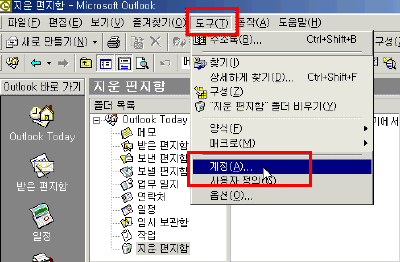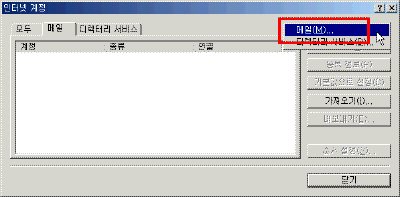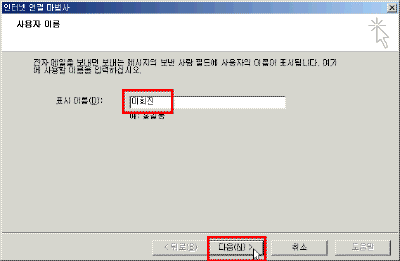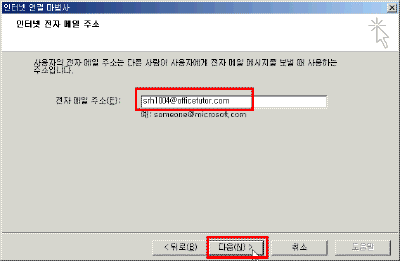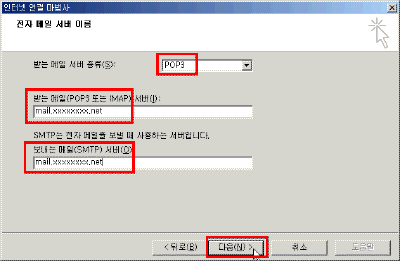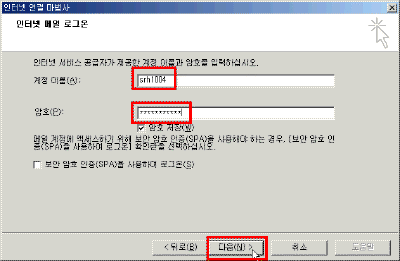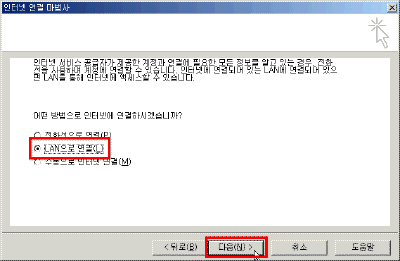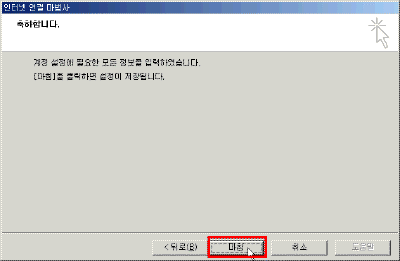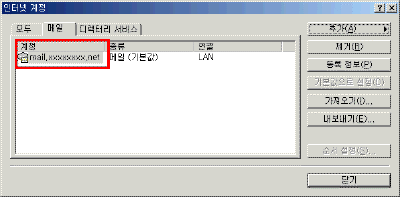|
1일. 아웃룩 FAQ
- 메일관련(1)
▶ 오늘 살펴볼 내용
아웃룩에서는 아웃룩을 시작하는 방법에 따라서
메일계정을 설정하는 방법이 다릅니다.
메일에 관련된 FAQ첫번째 강좌에서는 아웃룩을 시작하는
방법에 따른 메일 설정하는 방법을 나눠서 알아 보고,
여러 가지 인터넷 메일을 설정하는 방법에 대한
궁금증도 함께 풀어 드리도록 하겠습니다.
● 질문 : 아웃룩에서 메일계정을
설정하는 방법이 궁금합니다.
● 답변1 - 아웃룩 시작을 '인터넷
전용'으로 설정한 경우
아웃룩 시작을 '인터넷 전용'으로 설정하는 경우는
회사나 어떠한 그룹에서 공동으로 작업할 일이 없을 때
인터넷 메일만 전용으로 받기 위해 설정하는
옵션입니다.
'인터넷 전용'으로 설정되어 있는 경우에 메일계정을
설정하는 방법은 다음과 같습니다.
① [도구]-[계정]을 선택합니다.
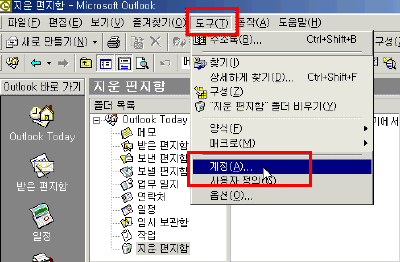
② [추가]단추에서 [메일]을 선택합니다.
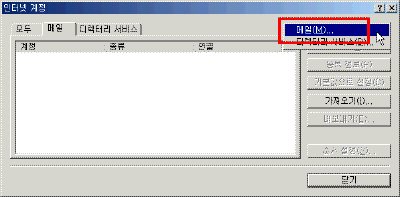
③ '표시이름'에 사용자 이름을 입력합니다.
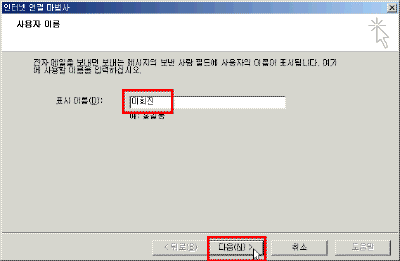
④ '전자메일주소'를 입력합니다.
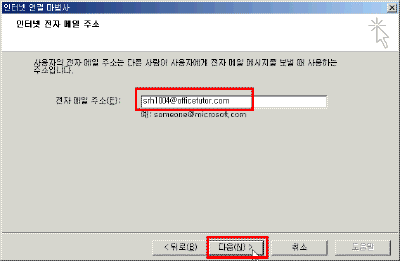
⑤ '받는 메일 서버 종류'와 '전자메일 서버이름'을
입력합니다.
(회사서버에 지정된 메일 서버명 또는 ISP업체 지정된
메일 서버명 또는 인터넷 메일에 관련된 서버명을 입력)
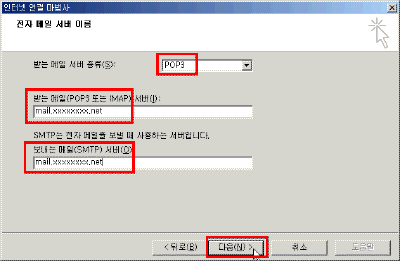
| ☞ 참고하기-
받는 메일 서버 종류에 대해서
- POP3: 가장 많이 사용하고 있는 메일수신 프로토콜로서
아마도 대부분의 인터넷 서비스 업체(ISP)가 POP3 계정을
제공합니다. POP3 계정에서는 받은 메시지들을
임시적으로 서비스 업체의 전자우편 서버에 저장되고,
사용자 계정으로 로그온 하면 메일 클라이언트(아웃룩,아웃룩
익스프레스등)는 자동적으로 메시지들을 사용하는
컴퓨터로 내려받기 합니다.
내려받기가 끝난 후 서버에 저장된 내용을 삭제할 수도
있고, 남겨놓을 수도 있습니다.
- IMAP: 메시지가 서버에 그대로 남아 있으며,
메시지들을 내려받기 할 필요도 없고, 메시지들을 읽은
후에도 서버에서 지워지지 않습니다. IMAP 서버는
메시지들을 그대로 보존하고 있기 때문에 메일 서버에
접속할 수 있는 어떤 컴퓨터로도 메일을 읽을 수
있습니다.
따라서 IMAP은 메일을 가지고 작업하는 동안 계속해서
서버에 접속된 상태이어야 한다는 단점이 있습니다.
|
⑥ '인터넷 메일 로그온' 하기 위한 ID와 비밀번호를
입력합니다.
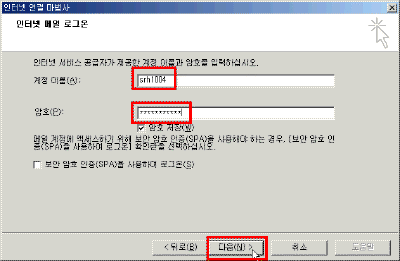
⑦ '인터넷 연결'을 전화선으로 할지 LAN으로 할지
선택합니다.
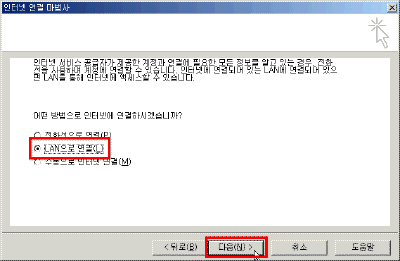
⑧ '축하합니다'라는 대화상자에서 [마침]을 누르면
계정이 등록됩니다.
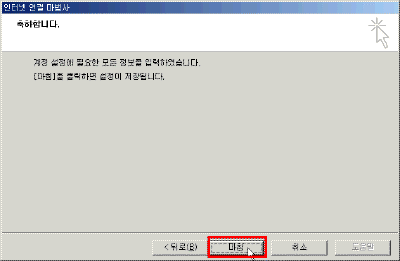
⑨ 메일계정이 등록되었습니다.
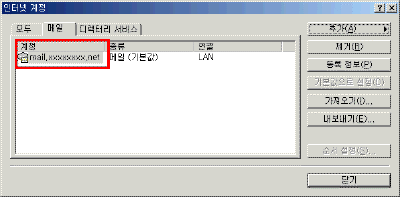
목차 | 다음
|